La aplicación Gestor de Paneles permite crear y personalizar tu propio panel con los gráficos que prefieras para visualizar información de manera rápida y eficiente.
¿Cómo crear mi panel?
Para configurar un nuevo panel, sigue estos pasos:
-
Accede a la aplicación Informes y Paneles y presiona "Nuevo panel":

-
En el margen derecho, selecciona:
-
Título del panel
-
Descripción
-
Paleta de colores para la visualización de los gráficos
-
Período a visualizar en la configuración

-
3. En el margen izquierdo encontrarás los componentes disponibles para construir tu panel.
Estructura:
-
-
Columnas: Sirven para organizar el panel en distintas secciones. Es necesario agregar al menos una columna al arrastrarla hacia el panel, ya que esto habilita la posibilidad de insertar gráficos posteriormente.
-
Caja contenedora: Permite insertar un recuadro dentro de una columna para agrupar y estructurar mejor los elementos.
-
Gráficos:
- Puedes elegir entre gráficos de torta, barras, líneas o combinados (barra y línea).
Otros: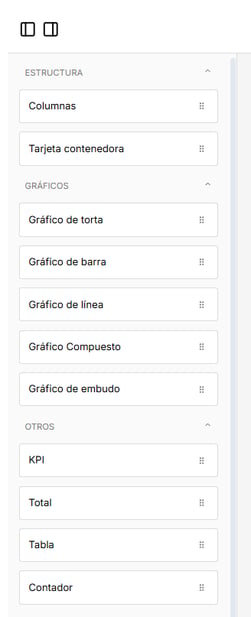
Construcción del Panel
-
Arrastra y suelta las columnas deseadas para estructurar el panel.
-
Agrega y configura los gráficos según tus necesidades.

-
Haz clic sobre el recuadro del gráfico y, en el margen derecho, selecciona "Elegir informe a utilizar".

-
Selecciona el informe que deseas visualizar en el gráfico.

-
Personaliza cada gráfico utilizando diferentes variables.
Configuración de Gráficos
Gráfico de Torta
-
Título: Nombre del gráfico.
-
Descripción: Breve explicación.
-
Agrupar por: Criterio para organizar la información.
-
Radio interno: Personaliza la visualización.
-
Mostrar leyenda: Habilita la visualización de segmentos.
-
Número máximo de valores: Limita la cantidad de datos mostrados.
- Altura máxima: Define el alto del gráfico.
-
Columna a filtrar: Permite establecer un filtro en el gráfico.
-
Filtrar por: Campo obligatorio con la variable a visualizar en caso de seleccionar columna a filtrar.
- Tipo de fecha: permite determina que variable de fecha se utilizará para mostrar el grafico (al igual que sucede en el informe).
Gráfico de Barras
-
Título: Nombre del gráfico.
-
Descripción: Breve explicación.
-
Agrupar por: Criterio para organizar la información.
- Barras
Esta sección permite configurar las barras que se mostrarán en el gráfico. Incluye los siguientes elementos:
- Columna: Selecciona la columna de datos que se utilizará para generar las barras. Esta columna define la variable principal que se visualizará en el gráfico.
- Tipo de agregación: Determina cómo se procesarán los datos de la columna seleccionada. Las opciones disponibles son:
Suma: Calcula el total de los valores de la columna seleccionada.
Conteo: Cuenta la cantidad de registros en la columna seleccionada.
- Filtro: Permite aplicar un filtro adicional para limitar los datos que se incluirán en el gráfico. Esto ayuda a personalizar la visualización según criterios específicos. - Mostrar leyenda: Habilita la visualización de segmentos.
-
Número máximo de valores: Limita la cantidad de datos mostrados.
- Altura máxima: Define el alto del gráfico.
-
Columna a filtrar: Permite establecer un filtro en el gráfico.
-
Filtrar por: Campo obligatorio con la variable a visualizar en caso de seleccionar columna a filtrar.
Gráfico de Líneas
-
Título: Nombre del gráfico.
-
Descripción: Breve explicación.
-
Eje X.
-
Líneas: esta sección permite configurar las líneas que se mostrarán en el gráfico. Incluye los siguientes elementos:
- Columna: Selecciona la columna de datos que se utilizará para generar las barras. Esta columna define la variable principal que se visualizará en el gráfico.
- Tipo de agregación: Determina cómo se procesarán los datos de la columna seleccionada. Las opciones disponibles son:
Suma: Calcula el total de los valores de la columna seleccionada.
Conteo: Cuenta la cantidad de registros en la columna seleccionada.
- Filtro: Permite aplicar un filtro adicional para limitar los datos que se incluirán en el gráfico. Esto ayuda a personalizar la visualización según criterios específicos.
-
Número máximo de valores: Limita la cantidad de datos mostrados.
-
Columna a filtrar: Permite establecer un filtro en el gráfico.
-
Altura máxima: Define el alto del gráfico.
-
Ordenar: Ascendente o descendente.
-
Filtrar por: Campo obligatorio con la variable a visualizar.
Gráfico Compuesto
-
Título: Nombre del gráfico.
-
Descripción: Breve explicación.
- Agrupar por: Criterio para organizar la información.
- Gráficos.
Esta sección permite configurar los gráficos que se mostrarán en el gráfico. Incluye los siguientes elementos:
- Columna: Selecciona la columna de datos que se utilizará para generar las barras. Esta columna define la variable principal que se visualizará en el gráfico.
- Tipo de agregación: Determina cómo se procesarán los datos de la columna seleccionada. Las opciones disponibles son:
Suma: Calcula el total de los valores de la columna seleccionada.
Conteo: Cuenta la cantidad de registros en la columna seleccionada.
- Filtro: Permite aplicar un filtro adicional para limitar los datos que se incluirán en el gráfico. Esto ayuda a personalizar la visualización según criterios específicos. -
Número máximo de valores: Limita la cantidad de datos mostrados.
-
Columna a filtrar: Permite establecer un filtro en el gráfico.
-
Altura máxima: Define el alto del gráfico.
-
Filtrar por: Campo obligatorio con la variable a visualizar.
KPI
- Título: Nombre del gráfico.
- Descripción: Breve explicación del gráfico.
Total
- Tipo de agregación: Método utilizado para calcular el dato.
- Título: Nombre del gráfico.
- Descripción: Breve explicación del gráfico.
- Prefijo: Texto opcional que se mostrará antes del valor.
- Sufijo: Texto opcional que se mostrará después del valor.
Tabla
- Número máximo de valores a mostrar: limita la cantidad de datos mostrados.
- Columnas a mostrar: permite seleccionar los datos del informe que se desean visualizar en la tabla.
- Columna de filtro: Campo utilizado para filtrar los datos.
- Valor del filtro: Criterio aplicado para filtrar la información.
Contador
- Título: Nombre del gráfico.
- Descripción: Breve explicación del gráfico.
- Ícono: permite agregar un ícono al título.
- Color del texto: permite seleccionar un color para los datos mostrados.
- Columna: permite seleccionar los datos del informe que se desean visualizar en el contador.
- Tipo de comparación: permite seleccionar un valor fijo de comparación o bien otro dato seleccionado columna de comparación.
- Tipo de agregación: Método utilizado para calcular el dato.
- Columna de filtro: Campo utilizado para filtrar los datos.
- Valor del filtro: Criterio aplicado para filtrar la información.
Finalización
Una vez configurados todos los gráficos, haz clic en el botón "Crear panel" para guardarlo.

